如何使用旧电脑制作小型控速路由器,软路由的制作方法
我们都知道,小型的家用路由器是无法控制网速的,所以如果在多人一起使用网络的情况下就会照成网络卡顿的情况,那么有什么方法是可以在多人使用网络的情况下平均分配网速呢?正好小编这里有一个刚实验出来的方法,接下来我们一起看看方法吧: 家里有一台旧电脑,放在从库里都已经落上了一层灰!本着本着不折腾就会死的原则,打算用这台电脑做点什么事。

Windows7旧电脑
在网上逛了很久,有些热心网友要我把它升级改造一下。因为这台电脑太老了,实在是升级没有意义了。加之电脑卖废品只给我50元,有点舍不得。
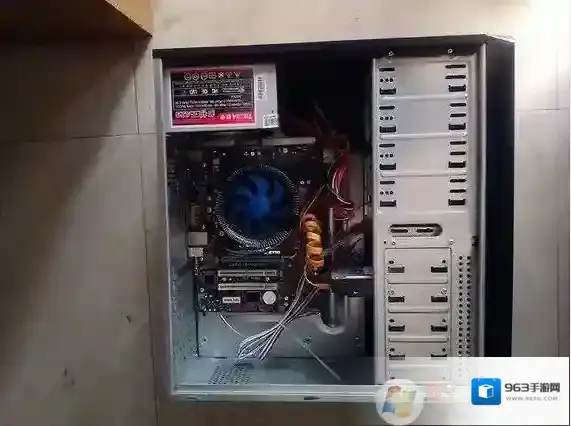
Windows7选择
常常听说旧电脑可以做软路由,那么我就试试吧!我们要准备的工具包括:能使用的旧电脑一台、两块网卡、海蜘蛛软件UltraISO步骤把旧电脑重新安装一下系统,在百度上搜索一下“海蜘蛛官网”进入下载中心。在这里我推荐下载“X86路由系统下载专区”里面的U盘安装包下载。
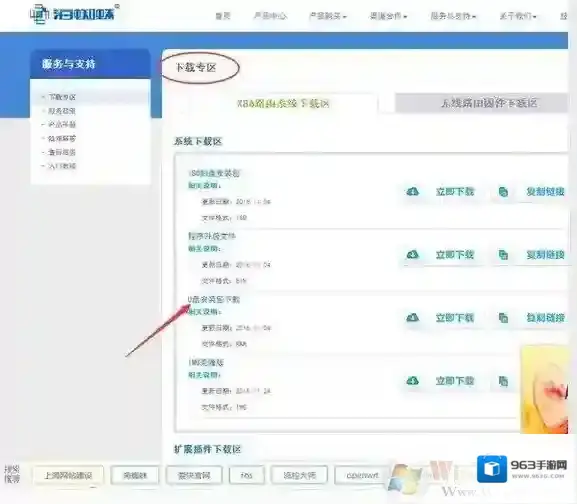
Windows7下载
下载并运行UltraISO,选择下载过的海蜘蛛文件,选择“启动–写入磁盘镜像”

Windows7就会
做好以后,启动U盘。启动旧电脑,选择U盘启动,会看到下面的界面。选择“1.安装海蜘蛛路由系统”
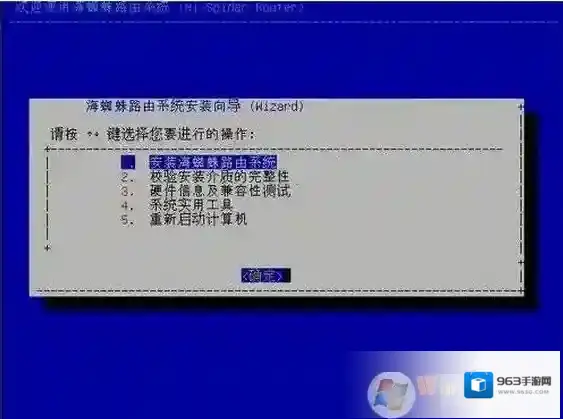
Windows7海蜘蛛
提示初始化磁盘输入Y,按回车确认。

选择1按回车

选择内核,根据电脑的cpu型号来,我选择2。

局域网借口设置,安装系统以后会弹出这个页面。根据网络来配置就可以了。IP地址是以后路由器的IP地址,一般是192.16.1.1,如果防止恶意登录,可以设置成192.168.1.108,自己记住。子网掩码直接输255.255.255.0然后提示重启,按 回车 直接重启重启之后的界面如下,现在已经安装完毕
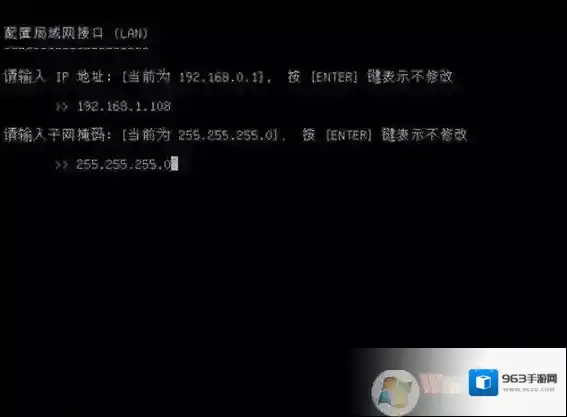
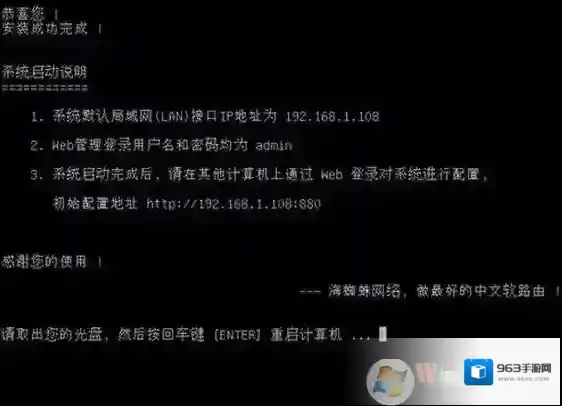
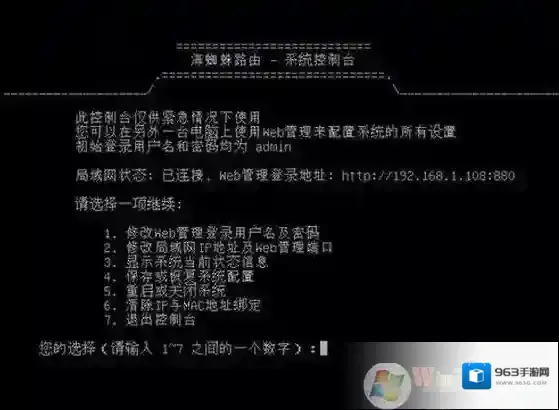
把旧电脑接入网络,实用其他电脑调试。打开浏览器输入:192.168.1.108:880,输入用户名和密码:admin。
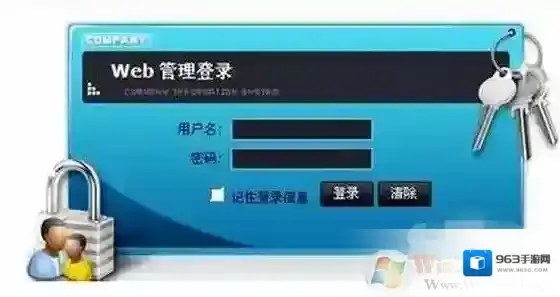
选择左边的网络设置-广域网选择上网方式并输入上网信息,再保存在选择左边的局域网,设置好参数,保存设置,此时打开浏览器可以测试一下能不能上网了。
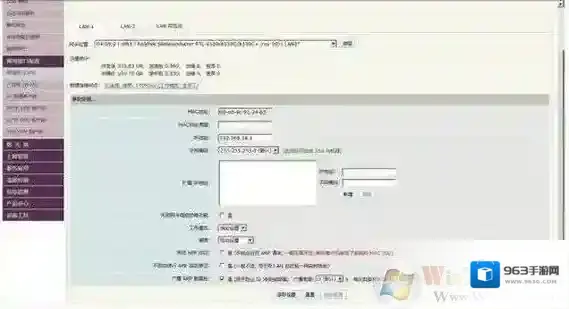
旧电脑变废为宝,不要把旧电脑扔给了收废品的。太不划算了。用电脑做路由,即使带机量超过100台,可以随心所欲控制网络。
Windows7软件相关内容
-
电脑越用越卡怎么办?学会这几招避免电脑越用越卡
很多朋友发现,自己的电脑总是越用越卡,不用多久电脑又要重装系统了,而同样的电脑不同的人使用效果完全不一样,这是为何呢?其实这主要是还和使用习惯有一定的关系的,大家在使用电脑的过程中有很多需要注意的地方,下面小编就和大家介绍下如何避免电脑越用越卡。 W...2025-09-27 -
如何让机械硬盘更快,几个优化提升机械硬盘速度!
固态硬盘由于速度更快现在已经是装机的首选了,不过还有很多用户还在使用机械硬盘,毕竟机械硬盘容易更大,价格也更便宜,并且一些老机子可能不方便升级,那么在不换硬盘的前提下如何让机械硬盘速度更快呢?这里我小编有几个优化方法要分享给大家,一起来看看如何提升机...2025-09-30 -
内存卡读不出来怎么办?读卡器读不出内存卡几种解决方法
内存卡是我们平时经常会使用的储存设备,广泛应用于手机、相机、导航、MP4等等设备上,如果想要取出数据,大家通常都会使用读卡器,把内存瞳插入读卡器,再插入电脑上进行读取,但是一些用户反馈内存卡读不出来的问题,不知道该怎么办,原因比较多,下面小编就具体和...2025-09-27 -

-
无线适配器或访问点有问题完美修复教程
最近有用户反馈电脑连接不上网了,使用的是WIFI连接,通过疑难解答来进行检测发现提示“无线适配器或访问点有问题”那么这个问题需要如何解决呢,下面小编分享完美修复教程,有遇到该问题的朋友赶紧试试。解决步骤如下:1、右键点击右下角的网络,然后打开网络和共...2025-10-01 -

-
电脑开机不显示桌面修复方法[有效]
很多朋友在使用电脑时发现电脑开机不显示桌面的问题,这个问题有几个原因,下面小编相应的也给出几种修复方法,测试还是比较有效的!只要不是系统坏掉了都可以修复,下面一起来看看如何解决吧。开机不显示桌面,黑屏,或是有桌面壁纸,但是桌面上什么都没有,。 Win...2025-10-01 -





发表回复
评论列表 (0条)